编辑:秩名2024-11-21 14:28:51
在日常办公中,Excel表格因其强大的数据处理能力而备受青睐。然而,当面对一个包含多个工作表或复杂数据结构的Excel文件时,如何快速定位到所需信息便成为了一个挑战。此时,自动生成目录便显得尤为重要。通过为Excel文件创建一个清晰的目录,用户可以轻松导航至各个部分,极大地提升了工作效率。本文将详细介绍在Excel中自动生成目录的操作步骤,帮助用户更好地管理和利用数据。

1、如下图所示,是这次演示用到的目录。

2、实现上述的效果整体步骤如下,需要新建一些表单(sheet)然后给这些表单取名字,这里的这些表单是“上海”、“北京”。然后双击单元格C3,在里面输入HYPERLINK公式,这里输入=HYPERLINK("#"&B3&"!a1","跳转至"&B3),”#&B3&”!a1是文件路径和名字,"跳转至"&B3是文本命令。然后下拉填充,接着就可以使用目录进行跳转操作了。

好了,今天的分享就到这里了,想要学习更多软件教程就来Iefans软件教程频道,快快收藏吧,更多精彩不容错过!
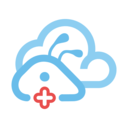
39.08MB
效率办公

61.62MB
文档管理

18.87MB
效率办公

295.11MB
辅助工具

18.07MB
效率办公

61.62MB
文档管理

35Mb
辅助工具

56.16MB
行业管理

43Mb
线上会议

17.49MB
效率办公

37.25MB
行业管理

61.07MB
行业管理

14.2MB
行业管理

58.24MB
文档管理

566.65KB
文档管理

40.85MB
其他工具

53.86MB
文档管理

5.6MB
辅助工具

58.41MB
其他工具

45.01MB
其他工具

87.05MB
文档管理

36.58MB
其他工具

191.6MB
行业管理

48.46MB
文档管理